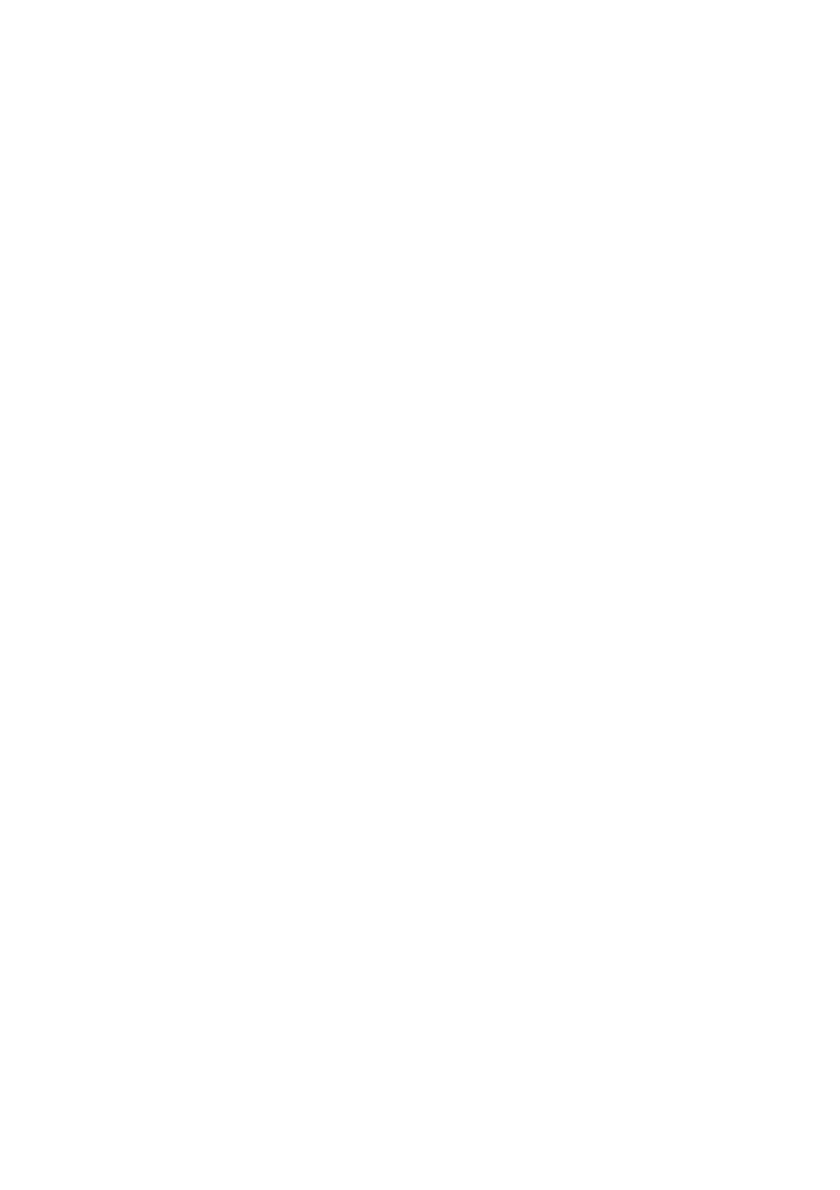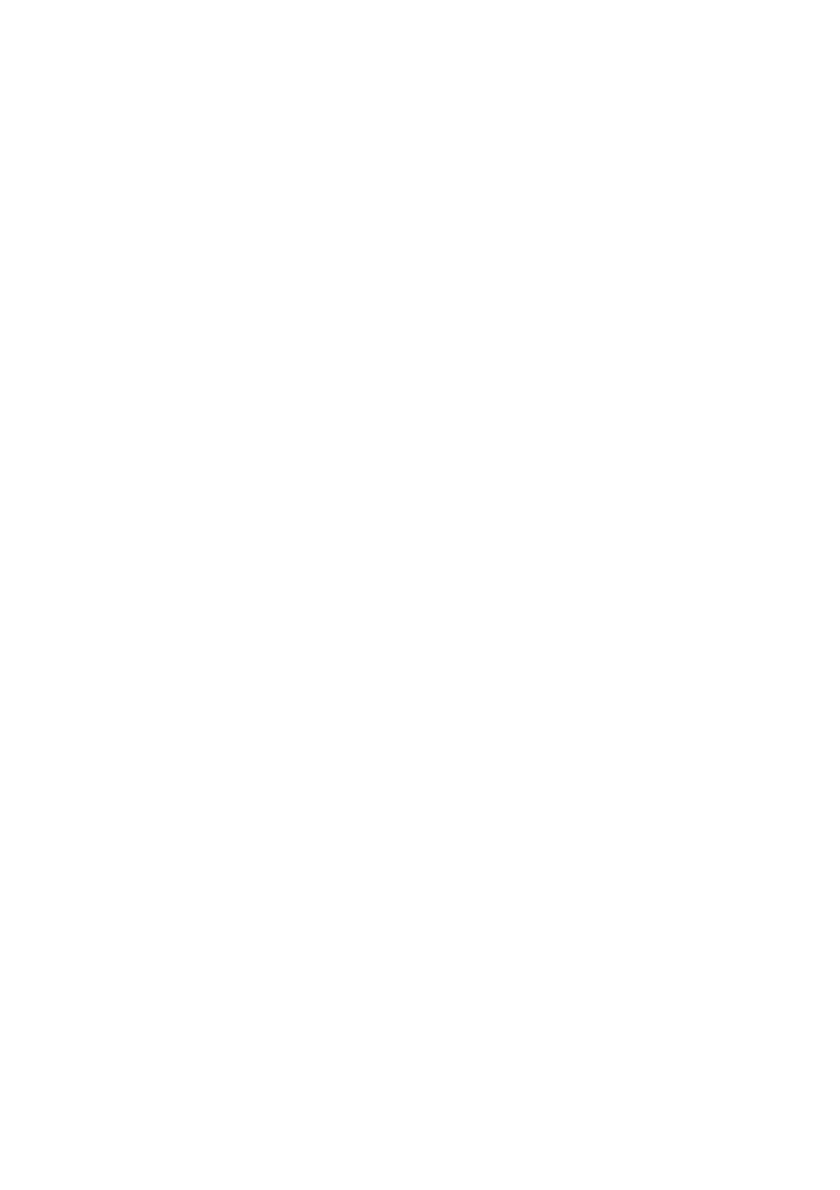
75
Aviso legal
proveedores de servicios de red locales no las hayan activado o las hayan
limitado.
Por lo tanto, las descripciones mencionadas en este manual podrían no
coincidir exactamente con el producto o los accesorios adquiridos.
Huawei se reserva el derecho a cambiar o modificar cualquier información o
las especificaciones contenidas en este manual sin aviso previo y sin
responsabilidad comercial alguna.
Declaración de software de terceros
Huawei no es titular de la propiedad intelectual del software y las aplicaciones
de terceros suministradas con este producto. Por lo tanto, Huawei no
proporcionará ninguna garantía de ningún tipo para el software y las
aplicaciones de terceros. Huawei tampoco proporcionará soporte a los
clientes que utilicen dicho software y aplicaciones, ni será responsable de las
funciones ni del rendimiento del software y las aplicaciones de terceros.
Los servicios del software y de las aplicaciones de terceros podrían
interrumpirse o finalizarse en cualquier momento y Huawei no garantiza la
disponibilidad de ningún contenido o servicio. Proveedores de servicios de
terceros proporcionan contenido y servicios a través de la red o herramientas
de transmisión ajenos al control de Huawei. Hasta el máximo permitido por la
ley vigente, se establece explícitamente que Huawei no será responsable ni
compensará por los servicios proporcionados por proveedores de servicios de
terceros, o la interrupción o finalización de contenido o servicios de terceros.
Huawei no será responsable de la legalidad, calidad ni cualquier otro aspecto
de ningún software instalado en este producto, ni de ningún trabajo de
terceros transmitido o descargado de cualquier forma posible, que incluye,
entre otros, textos, imágenes, vídeos, software, etc. Los clientes asumirán el
riesgo de todas y cada una de las consecuencias, incluyendo la
incompatibilidad entre el software y este producto, resultante de la
instalación del software o la transmisión o descarga de trabajos de terceros.
Este producto está basado en la plataforma de código abierto Android™.
Huawei ha realizado los cambios necesarios en dicha plataforma. Por lo tanto,
es posible que este producto no admita todas las funciones compatibles con
la plataforma Android estándar o podría ser incompatible con software de